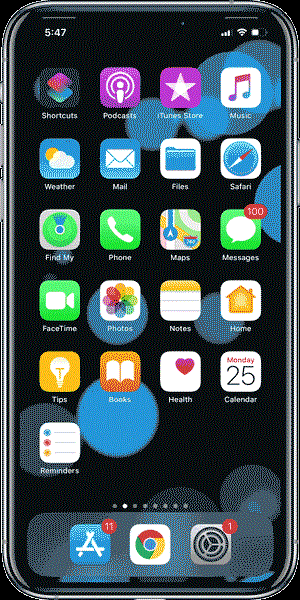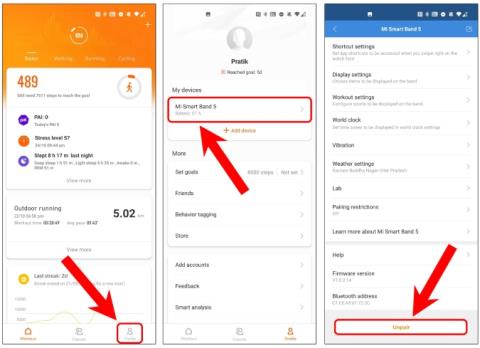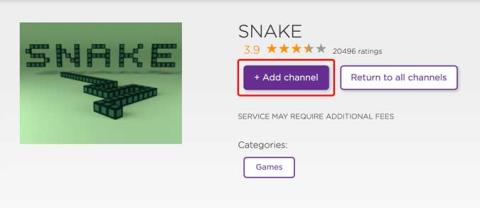Как установить и совершать звонки по Skype на эхо-шоу

Эхо-устройства имеют свое родное призвание. Но что, если у большинства ваших контактов нет устройства Echo или приложения Alexa? К счастью, Echo Show также поддерживает звонки по Skype.
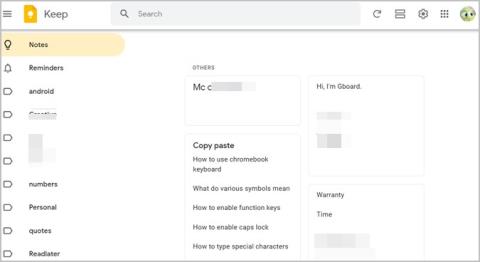
Chromebook может стать отличной заменой планшетам. И многие из нас широко используют планшеты для ведения заметок. Вы ищете приложение для заметок для Chromebook? Вы приземлились в нужном месте. Вы можете вводить заметки в Chromebook с помощью клавиатуры или стилуса, если у вас есть Chromebook с сенсорным экраном. Давайте проверим лучшее бесплатное приложение для создания заметок для Chromebook.
Бесплатные приложения Notes для Chromebook
1. Google Keep
Google Keep — одно из лучших приложений для создания заметок для Chromebook. Если вы хотите создать простую текстовую заметку, написать стилусом или добавить изображение, Google Keep поддерживает все. Хотя в нем отсутствуют папки для организаций, что делает его самым большим недостатком. Однако он поддерживает теги.
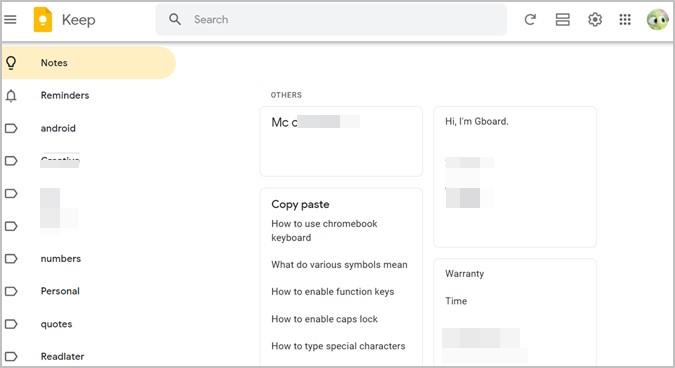
Вы можете закрепить заметки наверху, пометить их цветом (в зависимости от их типа, приоритета или чего-либо еще) и даже изменить их порядок с помощью простого метода перетаскивания. Google Keep также поддерживает списки и напоминания. Более того, если вы напишете большую заметку, вы можете легко скопировать ее в Документы Google. И, конечно же, это кроссплатформенное приложение со специальными приложениями, доступными для Android и iOS. Ознакомьтесь с лучшими советами по использованию Google Keep .
2. Курсив
Cursive — это новое приложение для рукописных заметок от Google. Он не поддерживает текстовые заметки, но вы можете добавлять изображения в свои заметки. Писать можно пальцами, мышью или стилусом. Приложение предлагает простой интерфейс, не требующий обучения. К счастью, он поддерживает функции блокнотов для организации ваших заметок.
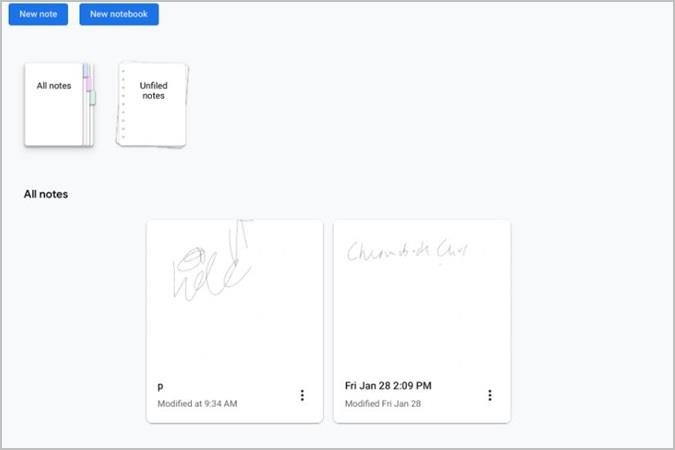
Вы можете изменить фон своих заметок и экспортировать документ в формате PDF. Ваши заметки синхронизируются с вашей учетной записью Google, и к ним можно получить доступ с любого устройства, поскольку это веб-приложение. Однако на других устройствах заметки доступны только для чтения.
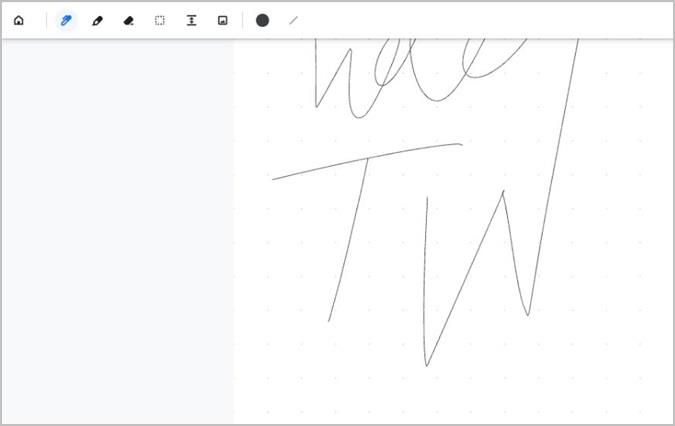
3. Эверноут
Evernote, одно из широко популярных приложений для создания заметок, также доступно для Chromebook. Вы можете добавлять текстовые заметки, создавать рукописные заметки, делать голосовые заметки и прикреплять к заметке файлы. Приложение предлагает напоминания, теги и функции блокнота для организации ваших заметок.
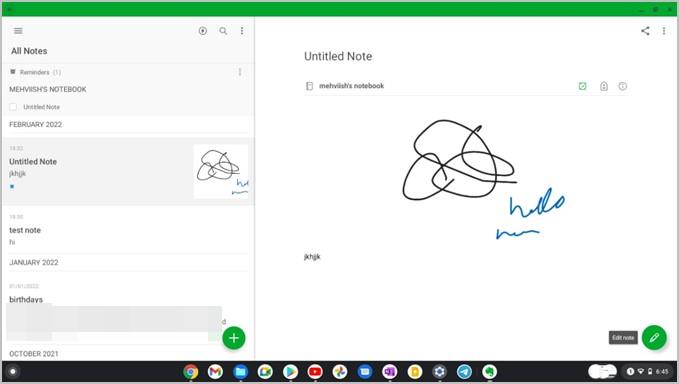
Что мне нравится в этом приложении, так это то, что оно кроссплатформенное. Так что я могу использовать его на любом устройстве. Однако недостатком является то, что вы можете синхронизироваться с двумя устройствами только в бесплатной версии, а хранилище ограничено 60 МБ в месяц. Прочитайте сравнение между Google Keep и Evernote.
Загрузите Evernote из магазина Play
4. Microsoft OneNote
Ранее OneNote был доступен в виде приложения, которое можно было загрузить из Play Store Chromebook. Однако Microsoft удалила его вместе с другими приложениями Office. Теперь вы должны использовать веб-приложение OneNote на своем Chromebook.
Это одно из лучших приложений для рукописных заметок на Chromebook. В дополнение к этому OneNote позволяет организовывать заметки с помощью разделов и подразделов. Вы даже можете пометить свои заметки для лучшей организации. OneNote также поддерживает таблицы, возможность включения файлов, изображений, аудио и многое другое. Вы можете настроить внешний вид страницы, стиль шрифта, размер, цвет и многое другое. Он также поддерживает голосовые заметки.
5. Блокнот для заметок
Если вы ищете простое приложение для создания заметок, где вы можете быстро записывать вещи, или приложение с простым в использовании интерфейсом, Memo Notepad будет отличным выбором. Приложение открывается разлинованной страницей на деревянном фоне, где вы можете сразу начать печатать заметку.
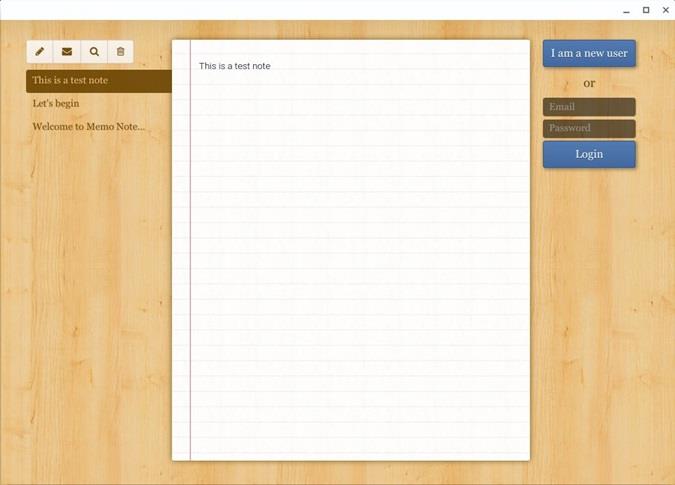
Он не поддерживает дополнительные функции, такие как изображения, теги, голосовые или рукописные заметки. Это чисто текстовое приложение для создания заметок. Вы можете синхронизировать свои заметки с облаком и получать к ним доступ с любого устройства на сайте memonotepad.com . Вы также получаете приложения для iPhone и iPad.
Скачать расширение Memo Notepad для Chrome
6. Простота
Как следует из названия, Simplenote — это простое приложение для создания заметок, доступное для всех устройств. Вы должны открыть app.simplenote.com и установить прогрессивное веб-приложение, чтобы использовать его на Chromebook. Кроме того, вы можете загрузить Simplenote из Play Store на Chromebook.
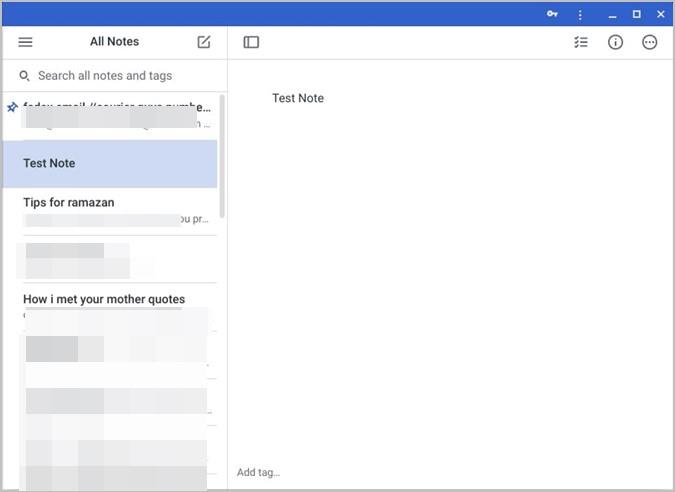
Приложение полностью бесплатное для использования и предлагает функцию облачной синхронизации. Вы можете добавлять теги для организации заметок. Он поддерживает формат уценки, возможность закреплять заметки, создавать контрольные списки, совместную работу и многое другое. Однако это приложение не поддерживает рукописный ввод или возможность прикреплять изображения или голосовые заметки.
7. Нимб Нота
Nimbus Note — еще одно интересное приложение для создания заметок. Вы можете использовать его через веб-версию или загрузить приложение для Android . Приложение поддерживает несколько уровней иерархии, начиная с рабочих областей и заканчивая папками и подпапками. Он даже позволяет добавлять теги и форматировать заметки с помощью текстовой панели инструментов, как в любом приложении для написания документов.
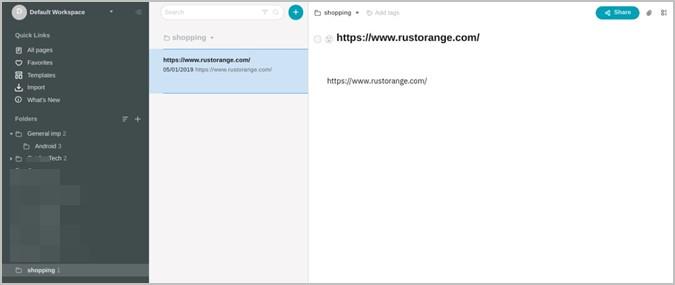
Приложение отлично подходит для длинных заметок, которые могут оказаться полезными для школьников. Вы можете создать заметку с нуля или продублировать существующие шаблоны.
8. Заметки
Пользователи Windows уже давно пользуются Sticky Notes . Если вы ищете что-то похожее на Chromebook, у нас есть Sticky Notes от ProWebJect для вас. Установите приложение из Интернет-магазина Chrome и запустите его. Вы будете чувствовать себя как дома, так как интерфейс похож на все приложения Sticky Notes.
Вы можете изменить цвет заметок, добавить форматирование, например жирный шрифт, курсив и подчеркивание. Приложение также позволяет добавлять нумерованные и маркированные списки и изменять стиль шрифта. Что еще интереснее, вы также можете использовать функцию преобразования речи в текст для создания заметок.
Как установить веб-приложение на Chromebook
Некоторые из упомянутых выше приложений для создания заметок являются веб-приложениями. То есть вы должны использовать браузер для доступа к их веб-сайту. Однако на Chromebook вы можете создать для них ярлык и получить к ним доступ с экрана приложений или закрепить их на полке Chromebook.
Для этого откройте нужный веб-сайт в браузере Chrome на своем Chromebook. На некоторых веб-сайтах вы можете увидеть кнопку «Установить» в адресной строке. Коснитесь или щелкните по нему, чтобы установить приложение.
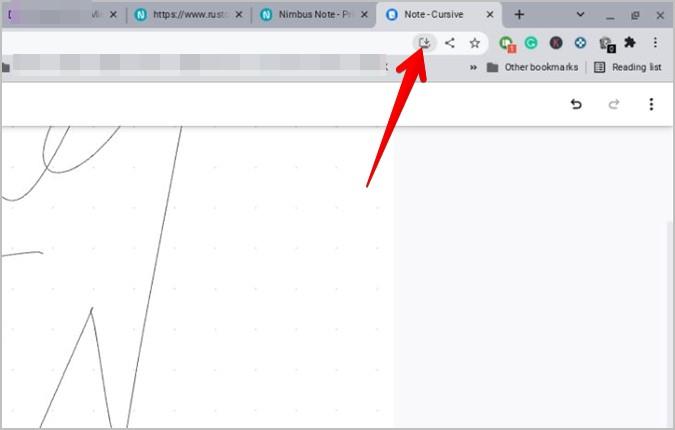
Либо щелкните значок с тремя точками и перейдите в « Дополнительные инструменты », а затем « Создать ярлык» . После создания ярлыка на Chromebook нажмите и удерживайте его, а затем выберите в меню «Закрепить на полке».
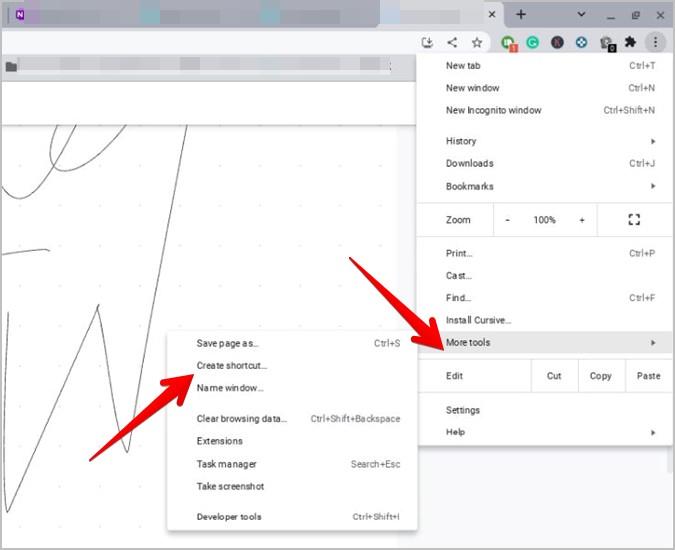
Часто задаваемые вопросы (FAQ)
1. Какие приложения для рукописного ввода являются одними из лучших?
Для создания рукописных заметок вы можете попробовать такие приложения, как INKredible, OneNote и Squid. Проверьте другие удивительные приложения для рукописного ввода .
2. Как делать заметки в классе на Chromebook?
Для заметок в классе вы можете попробовать приложение Google Cursive, Evernote, OneNote, Nimbus, Notion или Zoho Notebooks .
Рисуйте и рисуйте на Chromebook
Надеюсь, вам понравился список лучших приложений для создания заметок для Chromebook. Если вы студент, ознакомьтесь с лучшими приложениями Chromebook для студентов . Кроме того, взгляните на интересные PWA для установки на Chromebook . Вам также могут понравиться приложения для рисования и рисования для Chrome OS .
Эхо-устройства имеют свое родное призвание. Но что, если у большинства ваших контактов нет устройства Echo или приложения Alexa? К счастью, Echo Show также поддерживает звонки по Skype.
Ищете лучшие аксессуары Apple AirTag? Вот список некоторых крутых аксессуаров для AirTags, которые можно прикрепить практически ко всему.
Если вы только что приобрели PS5, у вас есть множество игр для PS4 и контроллер PS4. Вот как использовать контроллер PS4 с PS5.
Не знаете, сколько ядер у вашего устройства Windows, MacOS, Android или iOS? Вот несколько способов узнать это.
Если вы запутались между WH1000-XM3 и WH1000-XM4, вот мой полный обзор и ответ на этот вопрос.
Устали от того, что люди вмешиваются в ваш игровой прогресс, проходя уровни на PS4. Прочтите, как установить пароль на учетную запись PS4.
Новые AirPods Pro — это не просто пара наушников, у них в рукаве много скрытых функций. Вот некоторые из лучших.
Кураторский список лучших VPN-маршрутизаторов для домашних пользователей на Amazon для безопасного и надежного просмотра веб-страниц на всех ваших смарт-устройствах.
Если вы хотите использовать Mi Band 5 без приложения Mi Fit, вот быстрый способ безупречно использовать Mi Band.
Ваше устройство Roku — это больше, чем просто телевизионная приставка, вы также можете играть в игры. Вот некоторые из лучших игр Roku, которые вы обязательно должны попробовать.